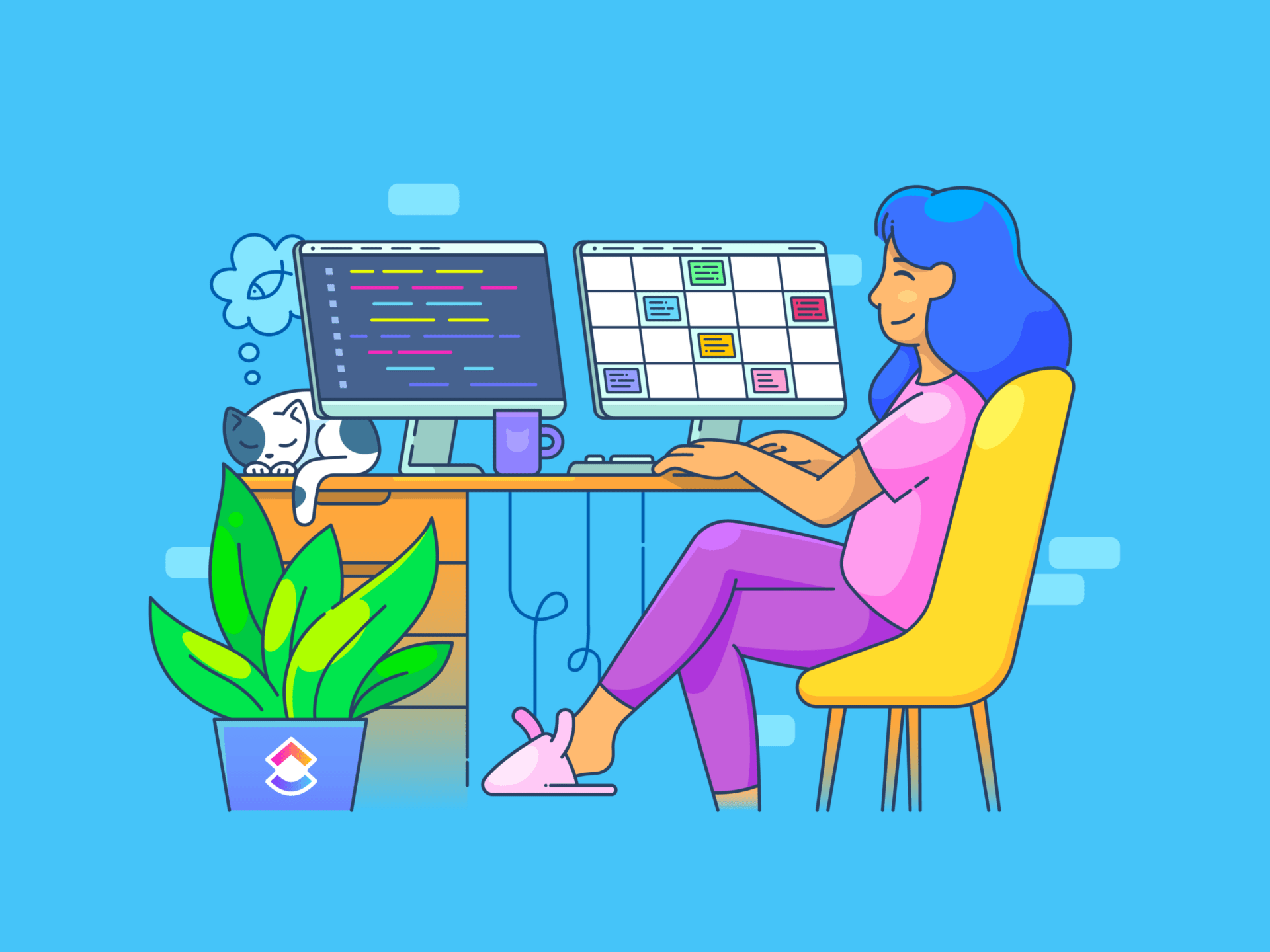Dari 8 miliar orang di planet ini saat ini, hampir 2 miliar menggunakan Gmail setiap bulannya.
Sebagian besar dari mereka akan setuju bahwa sangat penting untuk selalu memantau email.
Tetapi hanya sedikit yang tahu tentang peretasan dan trik Gmail untuk mencapai kotak masuk nol - kotak masuk kosong atau hampir kosong yang dicapai setelah memproses dan mengatur semua pesan .
Kami mengubahnya dengan membagikan daftar 10 peretasan Gmail yang tidak terlalu rahasia ini kepada Anda.
Teruslah membaca jika Anda siap untuk mengucapkan selamat tinggal selamanya pada email yang mengganggu, komunikasi yang membingungkan, dan tugas-tugas yang tertunda.
10 Peretasan Gmail untuk Memaksimalkan Produktivitas Anda
Kami telah menyusun daftar sepuluh peretasan Gmail untuk membantu Anda mengelola email dengan lebih baik dan menjadi lebih produktif. Peretasan ini menggunakan fungsi-fungsi yang tersedia pada versi standar Google dan paket Workspace Google.
1. Gunakan pintasan keyboard Gmail

melalui Gmail Peretasan Gmail yang pertama dan paling dikenal luas adalah menggunakan pintasan Gmail bawaan untuk tindakan yang umum dan berulang-ulang. Menggunakan pintasan dalam alur kerja email yang biasa Anda lakukan ternyata sangat efektif. Detik-detik yang dihemat dengan menggunakan pintasan akan bertambah dengan cepat untuk menciptakan kantong waktu yang dapat Anda gunakan untuk tugas-tugas yang lebih bermakna dan produktif.
Tentu saja, Anda hanya dapat menggunakan pintasan jika Anda memiliki keyboard eksternal. Pintasan juga belum didukung pada aplikasi Gmail versi Apple. Tetapi jika Anda terbiasa menggunakan Gmail melalui browser, mulailah dengan langkah-langkah berikut ini:
- Buka Gmail di browser Anda
- Buka pengaturan (⚙️) dan pilih 'Lihat semua pengaturan'
- Gulir ke bawah ke 'Pintasan papan ketik'
- Aktifkan pintasan keyboard dengan memilih 'Pintasan keyboard aktif'
- Klik 'Simpan perubahan' di bagian bawah, dan peretasan Gmail ini siap digunakan
Berikut adalah beberapa pintasan penting yang bisa Anda coba:
| Tindakan | Pintasan | ||
|---|---|---|---|
| Mengirim email setelah menyusunnya | ⌘/Ctrl + Enter | ||
| Membalas email | 'r' | Membalas email | |
| meneruskan email | 'f' | Meneruskan email | |
| Menavigasi ke jendela obrolan atau penulisan berikutnya | Ctrl +. | ||
| Menambahkan penerima cc | ⌘/Ctrl + Shift + c | ||
| Menambahkan penerima bcc | ⌘/Ctrl + Shift + b | ||
| Menghapus email | '#' | ||
| Mengarsipkan email | 'e' | ||
| Menandai email sebagai telah dibaca setelah memilihnya | Shift + i | ||
| Menandai email sebagai belum dibaca setelah memilihnya | Shift + u |
Dengan mengintegrasikan pintasan ini ke dalam rutinitas akun Gmail Anda, Anda dapat mengurangi klik yang tidak perlu dan menyelesaikan berbagai hal dengan lebih cepat.
2. Membuat draf email di Google Dokumen
Pada awal tahun 2022, Google memperkenalkan fitur praktis yang memungkinkan pengguna membuat draf dan mengirim email tanpa keluar dari dokumen.

melalui Dokumen Google Ini adalah anugerah bagi tim yang menggunakan Docs untuk bekerja bersama pada konten sebelum mengirimnya melalui email. Konten tetap dapat diedit dan dibagikan di dalam dokumen.
Peretasan Gmail ini sangat mudah diterapkan:
- Buka file Google Docs dan ketik simbol "@"
- Pilih "Draf email" dari menu tarik-turun
- Tulis email Anda dalam templat draf email, tentukan baris subjek, dan masukkan alamat email penerima
- Terakhir, klik ikon Gmail setelah draf siap
Dan selesai! Dengan mengeklik ikon Gmail, draf email Anda akan ditransfer ke Gmail.
Beberapa manfaat dari peretasan ini termasuk:
- Memperlancar pemindahan konten dari Dokumen ke email.
- Menarik gambar, header, tautan, pemformatan, tabel, dll., dengan mudah dari Doc.
- Menciptakan alur kerja yang lebih bersih dibandingkan dengan menyalin/menempelkan konten di seluruh aplikasi.
Menghemat waktu dan mengurangi upaya, terutama dalam pengaturan di mana kolaborasi sangat penting.
3. Menyesuaikan kepadatan tampilan Gmail
Meningkatkan produktivitas email dapat dilakukan semudah mengubah kerapatan tampilan kotak masuk Gmail Anda. Fitur ini memungkinkan Anda menyesuaikan jumlah email yang dapat Anda lihat di layar, sehingga mengurangi kebutuhan untuk menggulir secara konstan.

melalui Gmail Ikuti langkah-langkah berikut untuk meningkatkan kerapatan tampilan di Gmail:
- Klik ikon pengaturan Gmail di sudut kanan atas antarmuka Gmail
- Pilih 'Nyaman' atau 'Ringkas' untuk memadatkan panel
Kedua tampilan tersebut meningkatkan jumlah email yang terlihat pada satu layar. Peretasan Gmail yang sederhana namun efektif ini mengurangi waktu yang dihabiskan untuk memeriksa pesan yang belum dibaca. Anda juga dapat memilih secara massal sejumlah besar email untuk dihapus atau menandai 'Telah Dibaca'. Dengan menggunakan ikon pesan yang belum dibaca, Anda juga bisa menandai email yang sudah dibaca sebagai 'Belum Dibaca' jika Anda ingin membacanya nanti.
Anda juga dapat membagi email menggunakan fitur kotak masuk prioritas. Ketika Anda memilih pengaturan "kotak masuk prioritas", email Anda akan secara otomatis dibagi menjadi tiga bagian: penting dan belum dibaca, berbintang, dan yang lainnya.
4. Mengarsipkan email lama
Email memang penting, tetapi kotak masuk Gmail yang berantakan dan kacau membuat pencarian email penting menjadi merepotkan. Cara yang lebih sederhana dan mudah untuk mengatur ulang kotak masuk Anda tanpa menghapus email lama adalah dengan mengarsipkannya.
Yang perlu Anda lakukan adalah memilih email yang ingin Anda hapus, lalu klik ikon Arsipkan (gambar di bawah) di pita bilah alat. Anda juga dapat menggunakan fungsi filter yang ada di dalam Gmail untuk memilih semua email yang relevan untuk diarsipkan secara massal. 💯

melalui Gmail Peretasan Gmail yang rapi ini meningkatkan kemampuan Anda untuk menemukan email-email penting dengan segera dan menciptakan bebas stres manajemen email pengalaman.
5. Membatalkan pengiriman email

melalui Google Kecelakaan bisa saja terjadi. Anda menekan kirim pada email yang setengah ditulis, atau lebih buruk lagi, email dengan beberapa kesalahan ketik. Anda menekan tombol balas pada email rahasia. Anda menulis PFA lalu mengirim email tanpa lampiran. Dan selalu ada email marah yang Anda harapkan bisa ditarik kembali. 😇
Meskipun Anda tidak dapat menarik kembali email setelah masuk ke kotak masuk penerima, Anda dapat membatalkan email yang telah terkirim dalam waktu 30 detik. Cari notifikasi 'Urungkan' di bagian kiri bawah layar setelah Anda menekan 'Kirim'.
Ingatlah bahwa opsi ini hanya tersedia hingga 5 detik setelah Anda mengirim email. Namun, Anda dapat meningkatkan batas default ini hingga 30 detik.
Klik Pengaturan, lalu ubah 'Periode pembatalan pengiriman' menjadi 10, 20, atau 30 detik pada menu tarik-turun 'Batalkan Pengiriman Email'. 🙌🏼
6. Menghapus email lama

melalui Gmail Dalam pertempuran yang sedang berlangsung melawan email yang berlebihan, terkadang yang terbaik adalah menghentikannya dan memulai dari awal-atau, paling tidak, menghilangkan kekacauan yang sudah ada. 🌟
Menghapus email secara massal akan memberikan Anda perasaan yang tak tertandingi, ditambah dengan rasa lega. Tetapkan tanggal batas akhir untuk menghapus email lama. Tentu saja, gunakan filter dan pesan berbintang untuk menyimpan pesan-pesan penting.
Inilah caranya:
- Ketik 'sebelum:01/01/2019' (atau tanggal apa pun yang Anda inginkan) di bilah pencarian untuk mempersempit pencarian ke email sebelum tanggal tertentu
- Klik kotak centang 'Pilih semua' di sudut kiri atas. Tindakan ini akan memilih semua email yang sesuai dengan rentang tanggal yang ditentukan
- Sekarang, klik 'Pilih semua percakapan yang cocok dengan pencarian ini' di atas kotak masuk Anda
- Klik 'Hapus'.
Dengan langkah-langkah sederhana ini, Anda dapat menghapus email lama yang tidak perlu dan memberi ruang untuk pesan yang lebih baru.
7. Menunda percakapan aktif

melalui Gmail Merasa kewalahan dengan kotak masuk yang membanjir? Terlalu terdesak waktu untuk membalas? perlu menjawab? Gunakan Tunda!
Fungsi Tunda di Gmail membantu Anda menyisihkan pesan untuk waktu yang lebih tepat.
Berikut ini adalah cara untuk melindungi ketenangan pikiran Anda saat mengelola kotak masuk:
- Pilih jejak email yang ingin Anda tunda
- Cari tombol Tunda, ikon jam, di bagian atas rangkaian email
- Pilih waktu dan tanggal tertentu ketika Anda ingin rangkaian email muncul kembali
Ini adalah salah satu peretasan dan trik Gmail yang tidak terbatas pada versi desktop-ini juga berguna di aplikasi Gmail Android dan iOS. 👏🏼
8. Gunakan templat email
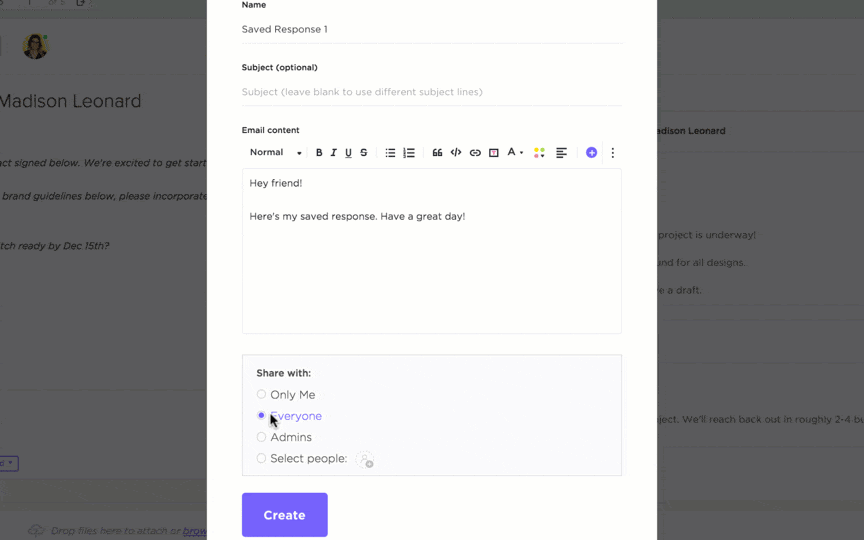
Buat template di ClickUp untuk otomatisasi email yang efektif guna memangkas tugas-tugas manual dan menghemat waktu
Tahukah Anda bahwa Anda bisa menggunakan email sebagai alat manajemen tugas alat? Hal ini dapat dilakukan dengan templat email. Gunakan templat untuk mempercepat penyusunan email untuk tugas-tugas yang berulang. Misalnya, berbagi laporan kemajuan harian atau mengirim email tindak lanjut-mengapa harus membuang waktu untuk menyusun email dari awal setiap saat?
Gmail memungkinkan Anda membuat templat email khusus, meskipun tidak menawarkan satu set templat email yang sudah dibuat sebelumnya . Anda hanya perlu mengaktifkannya melalui Pengaturan Lanjutan pada layar Gmail Anda.
Langkah selanjutnya adalah menulis email seperti biasa. Setelah Anda selesai, klik tombol menu di jendela tulis email. Kemudian, klik 'Templates' dan simpan draf tersebut sebagai template baru.
Dengan peretasan Gmail ini, Anda tidak perlu lagi menulis email setiap saat: Tulis email baru, lalu pilih templatnya. Edit templat dan Anda siap menggunakannya! 📨
9. Mengaktifkan mode offline

melalui Gmail Tahukah Anda bahwa Anda dapat menggunakan Gmail bahkan tanpa koneksi internet? Kita semua pernah menghadapi situasi ini. Anda membutuhkan akses ke email yang mendesak atau membuat draf tanggapan yang sensitif terhadap waktu, namun terdampar tanpa koneksi internet.
Inilah peretasan Gmail yang kurang dikenal: Dengan mengaktifkan mode offline, Anda bisa membaca, menulis, dan membuat tanggapan ke email bahkan ketika Anda tidak memiliki koneksi internet. Membintangi, memberi label, mengarsipkan, atau menghapus pesan yang ada juga dimungkinkan. Perubahan akan disinkronkan ketika Anda terhubung kembali.
Anda bahkan dapat mengirim email dalam mode offline Gmail-email akan disimpan di Kotak Masuk sebelum dikirim saat Anda online.
Ikuti langkah-langkah berikut untuk mengaktifkan fitur ini:
- Buka pengaturan Gmail, lalu klik 'Lihat semua pengaturan'
- Di dalam halaman Pengaturan, cari dan klik tab 'Offline'
- Centang kotak di samping 'Aktifkan email offline'
- Gulir ke bawah dan simpan perubahan
10. Berhenti berlangganan email yang tidak diinginkan

melalui Gmail Jika Anda mendapati kotak masuk Anda dibanjiri dengan buletin yang tidak diinginkan, penawaran promosi, dan langganan yang mengganggu, Anda tidak sendirian! Menurut TechJury, 68% dari email masuk mereka bersifat promosi.
Anda mungkin atau mungkin tidak berlangganan newsletter dan milis, tetapi sebagian besar pemasar mencoba masuk ke kotak masuk Anda untuk menarik perhatian Anda. 22% pemasar yang disurvei untuk Riset blog HubSpot mengaku mengirim 2-3 email promosi setiap hari! Anda harus memblokir email yang lolos dari filter spam Gmail.
Dengan peretasan Gmail ini, Anda bisa merapikan kotak masuk dan mengelola langganan dengan lebih baik.
- Buka email yang ingin Anda hentikan langganannya
- Klik 'Berhenti Berlangganan' di samping nama pengirim
- Klik 'Berhenti Berlangganan' sekali lagi di pop-up
Meskipun mungkin perlu waktu untuk berhenti berlangganan dari semua email yang tidak diinginkan, pada akhirnya Anda akan memiliki lebih sedikit email yang harus dibuka setiap hari. 👍🏼
Keterbatasan Menggunakan Gmail
Tidak diragukan lagi bahwa Gmail adalah layanan yang sangat mumpuni dan populer platform email dengan fitur-fitur yang membuat hidup kita lebih mudah.
Pengalaman penggunanya luar biasa, dan mudah digunakan. Filter spam berfungsi dengan baik, dan kotak masuk Anda diatur dan diberi label. Aplikasi ini juga terintegrasi dengan layanan Google lainnya dan memberi Anda ruang yang cukup untuk menyimpan email dan file. Ditambah lagi, gratis untuk penggunaan pribadi!
Namun, ada beberapa keterbatasan yang tidak menyenangkan juga.
1. Privasi dan iklan bertarget
Gmail memiliki akses ke data pengguna dan menggunakannya untuk iklan bertarget. Hal ini menimbulkan masalah privasi bagi pengguna yang merasa tidak nyaman dengan profil mereka yang dianalisis untuk tujuan periklanan
2. Kapasitas penyimpanan
Gmail menawarkan sejumlah besar penyimpanan gratis, tetapi tidak terbatas. Pengguna dapat kehabisan ruang, terutama jika mereka menerima lampiran besar atau tidak menghapus email lama secara teratur. Kemudian, mereka perlu membeli penyimpanan tambahan - sebuah kelemahan bagi pengguna dengan arsip email yang besar.
3. Integrasi terbatas dengan alat kerja lainnya
Meskipun Gmail terintegrasi dengan baik dengan alat Google Workspace lainnya, integrasinya dengan aplikasi pihak ketiga atau alat rapat terbatas. Hal ini bisa menghalangi pekerjaan Anda sehari-hari jika Anda mengandalkan alat bantu kerja dari penyedia yang berbeda.
4. Fungsionalitas offline yang terbatas
Sebagian besar fitur Gmail tidak dapat diakses tanpa koneksi internet. Tentu saja, Anda bisa memproses email Anda, tetapi Anda harus kembali online agar semua perubahan terlihat dan agar pesan-pesan benar-benar terkirim.
5. Opsi kustomisasi yang terbatas
Antarmuka Gmail dikenal dengan kesederhanaannya, tetapi itu harus dibayar dengan opsi kustomisasi yang terbatas. Pengguna yang lebih menyukai pengalaman email yang sangat mudah disesuaikan mungkin merasa antarmuka Gmail membatasi, kikuk, dan membengkak.
Gmail merupakan bagian integral dari kehidupan kita sehingga kita sering kali harus menerima ketidaknyamanan dan gangguan ini. Untungnya, kita tidak perlu melakukannya.
Perkenalkan ClickUp: Alternatif yang Lebih Baik untuk Gmail
Dengan ClickUp, Anda tidak hanya memiliki akses ke kemampuan manajemen email yang luar biasa; Anda juga mendapatkan fitur manajemen proyek dan kolaborasi yang komprehensif pada platform yang sama.
ClickUp menawarkan ruang kerja terpadu untuk mengelola tugas, proyek, dan komunikasi, memberikan solusi yang mulus dan terintegrasi untuk tim dan individu.
Nikmati manajemen email bawaan

Mengelola email di dalam tugas di dalam ClickUp
Itu benar! Anda bisa mengirim dan menerima email di mana saja di dalam ClickUp.
Anda tidak perlu lagi beralih di antara aplikasi yang berbeda setiap kali ingin membuat tugas dari email atau melampirkan email ke tugas. Manajemen email ClickUp terjadi di dalam tugas-tugas Anda-sehingga tidak ada yang menghalangi Anda untuk menjadi diri Anda yang paling produktif.
Integrasi dengan penyedia email favorit Anda

Sinkronkan akun Gmail atau Outlook Anda dengan ClickUp untuk pengelolaan email yang mudah
Jika Anda lebih memilih Gmail atau Outlook sebagai platform email utama Anda, Anda masih dapat menggunakan ClickUp untuk mempercepat waktu Anda ke kotak masuk nol.
Bagaimana caranya? Dengan integrasi tanpa batas antara ClickUp dan Outlook dan ClickUp dan Gmail !
Mereka memastikan Anda bisa mengakses, mengatur, dan merespons email tanpa meninggalkan ekosistem ClickUp.
Mengotomatiskan alur kerja email

Memicu alur kerja email otomatis dengan Otomatisasi ClickUp
Tanggapan tidak akan terkirim dengan sendirinya; Anda berpikir saat membuka kotak masuk, khawatir dengan setiap email baru yang muncul. Sebenarnya, dengan Otomatisasi ClickUp mereka akan melakukannya.
ClickUp dapat memicu tanggapan atau tindakan email otomatis untuk Anda berdasarkan kondisi yang telah ditetapkan sebelumnya.
Misalnya, Anda dapat mengirim email kepada manajer Anda untuk meminta peninjauan setiap kali status proyek Anda diperbarui menjadi 'Dalam Peninjauan'. Atau Anda dapat memicu email otomatis yang memberi tahu tim Anda tentang setiap penugasan tugas baru. Selanjutnya, membuat pengingat email otomatis untuk tugas yang sudah lewat jatuh tempo atau tanggal jatuh tempo yang akan datang akan membantu Anda dan tim Anda menyelesaikan proyek tepat waktu.
Menulis, meringkas, dan membalas email dengan ClickUp AI
Terakhir, dengan Asisten penulisan AI ClickUp anda tidak perlu berpikir dua kali untuk membuat tanggapan email, catatan rapat, dan bentuk konten email lainnya.
Cukup masukkan perintah yang memberi tahu asisten apa yang harus ditulis dan instruksi yang menentukan atribut seperti batas kata, nada suara, kasus penggunaan, dan audiens target, dll. dan Anda akan mendapatkan apa yang Anda butuhkan, segera!
Gunakan Templat perintah AI untuk membuat pekerjaan menjadi lebih mudah.
Ini juga akan membantu Anda membakukan proses komunikasi dan mengelola informasi yang berlebihan.
Peretasan Gmail dan ClickUp
Menguasai email dan manajemen tugas memang sulit. Namun dengan tips dan trik Gmail yang bermanfaat ini, Anda dapat mengoptimalkan alur kerja Anda. Perubahan kecil seperti mengaktifkan mode offline, menggunakan templat email, dan menjadwalkan waktu pengiriman dapat membantu Anda mengelola komunikasi secara lebih efisien di dalam Gmail.
Namun jika keterbatasan Gmail menjadi penghalang, ClickUp bisa menjadi solusi manajemen email alternatif yang bagus. Sentralisasikan email Anda dalam tugas-tugas, otomatiskan pengingat dan tindak lanjut email, dan bermitra dengan AI untuk menulis email yang sempurna -dalam satu platform. Coba ClickUp hari ini untuk komunikasi yang lebih jelas, kolaborasi yang lebih cepat, dan kotak masuk yang bebas dari kekacauan.